2/3: Grunderna i hur du skapar tillgängliga dokument
I den första delen gick vi på ett allmänt plan igenom vad ett tillgängligt dokument är. I den tredje delen tittar vi närmare på mer komplexa dokument och särskilda tillgänglighetsutmaningar.
Allt bygger på WCAG
Det går inte att tala om tillgängligt webbinnehåll utan att nämna förkortningen WCAG. Den kommer från orden Web Content Accessibility Guidelines, på svenska Riktlinjer för tillgängligt webbinnehåll. Den senaste finska versionen är WCAG 2.1.Öppnas i ett nytt fönster Enligt lagen om tillhandahållande av digitala tjänster måste webbplatser och mobilapplikationer uppfylla WCAG:s framgångskriterier på nivåerna A och AA.
Riktlinjerna för tillgängligt webbinnehåll har uttryckligen tagits fram med tanke på www-sidor. När det gäller dokument som ska publiceras på webbsidor lämnar riktlinjerna delvis utrymme för tolkning. Alla framgångskriterierna (49 stycken) gäller heller inte dokument. Riktlinjerna gör skillnad mellan innehåll som producerats med märkspråk (markup language) och annat innehåll. Det märkspråk som används på webbplatser är HTML, men det används däremot inte i kontorsprogrammens filformat.
Riktlinjerna för tillgängligt webbinnehåll har uttryckligen tagits fram med tanke på www-sidor. När det gäller dokument som ska publiceras på webbsidor lämnar riktlinjerna delvis utrymme för tolkning. Alla framgångskriterierna (49 stycken) gäller heller inte dokument. Riktlinjerna gör skillnad mellan innehåll som producerats med märkspråk (markup language) och annat innehåll. Det märkspråk som används på webbplatser är HTML, men det används däremot inte i kontorsprogrammens filformat.
Det kan behövas tolkning för att tillämpa kriterierna på dokument. Tolkningshjälp får du från de engelska riktlinjernas avsnitt UnderstandingÖppnas i ett nytt fönster och How To MeetÖppnas i ett nytt fönster. Härnäst ger vi några exempel på kriterierna som tillämpas på dokument och hur de ska tolkas.
Hur WCAG-kriterierna kan tillämpas på dokument
Det första WCAG-kriteriet 1.1.1 Innehåll som inte är text torde vara bekant för alla webbadministratörer. Enligt kriteriet måste bilder ha ett textalternativ, det vill säga, den information som bilden innehåller ska beskrivas i ett sådant textformat som olika tekniska hjälpmedel kan hantera. När det gäller dokument innebär detta att när man infogar en bild i dokumentet ska bilden också ha en textbeskrivning. Hur det i praktiken går till varierar mellan olika program.
Användningen av bilder omfattas av också kriteriet 1.4.5 Text i form av bild. Enligt kriteriet bör man på webben prioritera riktig text i stället för att förmedla information i form av bilder. Det här innebär att bland annat tabeller inte ska vara bilder av en tabell, utan riktiga tabeller som har skapats exempelvis med ordbehandlingsprogrammets tabellverktyg.
Även kriteriet 1.3.1 Information och relationer är viktigt när det kommer till dokument. Enligt det här kriteriet ska textens struktur och relationer vara uppmärkta på så sätt att de kan identifieras av olika program. I praktiken ska man alltså använda inbyggda format för rubriker, tabeller, listor och andra strukturer så att hjälpprogrammen klarar av att identifiera dem. Programmen kan inte känna igen dem enbart på utseendet, utan textdokument måste innehålla information bl.a. om olika rubriknivåer.
Enligt kriteriet 3.1.2 Språk för en del av en sida ska avsnitt eller fraser på ett annat språk vara märkta på så sätt att programmen kan hitta språkangivelsen. Om ett dokument till största delen är skrivet på finska ska alltså avsnitt som är skrivna på svenska eller engelska märkas. Kravet gäller inte egennamn eller tekniska termer eller sådana uttryck som har blivit en naturlig del av textens huvudspråk. Exempelvis ordet podcast behöver inte markeras som engelska.
Skapa tillgängliga dokument i MS Word
Word som ingår i Microsoft Office-paketet är ett av de mest använda ordbehandlingsprogrammen. I Word är det möjligt att skapa tillgängliga dokument och konvertera dem till tillgängliga pdf-dokument. Det är enklast att säkerställa tillgängligheten i Worddokument som har en enkel uppbyggnad. Besvärliga konstruktioner ur ett tillgänglighetsperspektiv är stora tabeller, flera spalter, textrutor, SmartArt- och WordArt-grafik, diagram uppbyggda av former och figurer samt liknande visuella delar.
Microsoft Office-programmen har många funktioner som förbättrar tillgängligheten. De har bl.a. en tillgänglighetskontroll som granskar dokumentens tillgänglighet. Det utvecklas också hela tiden nya tillgänglighetsfunktioner, vilket gör att det är viktigt att använda den senaste programversionen om det bara är möjligt. Exempelvis bilder kan markeras som dekorativa endast i de senaste Wordversionerna.
Tänk åtminstone på följande saker när du skapar Worddokument:
- Använd dokumentets formatmallar och de verktyg som programmet har.
- Ge bilder en alternativtext som kort beskriver bildens väsentliga innehåll, eller markera bilderna som dekorativa.
- Ge dokumentet en beskrivande titel (eng. title) i dokumentets egenskaper.
- Ge dokumentet ett sådant filnamn att man förstår vad dokumentet handlar om.
- Kontrollera dokumentets tillgänglighet.
Formatmallar innehåller taggar som gör att olika tekniska hjälpmedel (t.ex. skärmläsare) kan förmedla dokumentets uppbyggnad till användaren. Det räcker alltså inte att rubriken ser ut som en rubrik, utan den ska också innehålla information om rubriknivån. Genom att använda inbyggda rubrikformat och listor säkerställer du att dokumentet uppfyller WCAG-kriterierna.
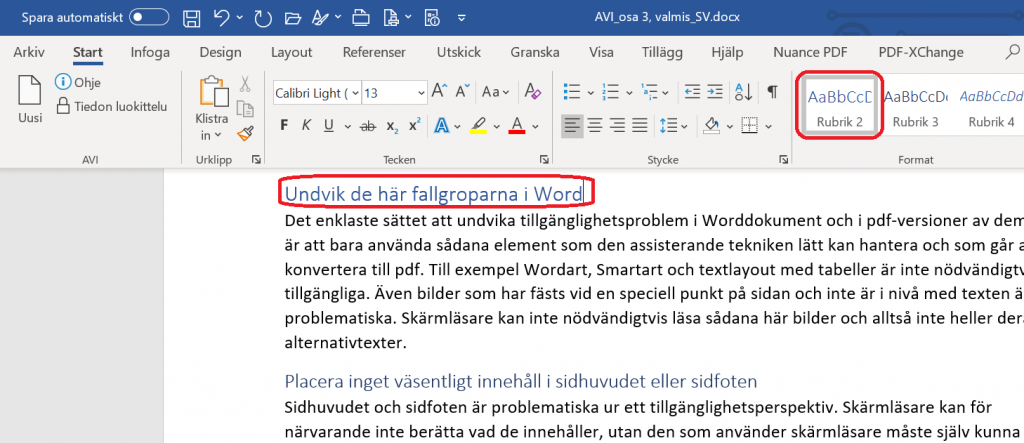
Innan dokumentet publiceras är det viktigt att kontrollera att det är tillgängligt. Först bör du köra tillgänglighetskontrollen i programmet och korrigera de fel som framkommer. Sedan bör du också åtminstone kontrollera att dokumentets namn och titel är beskrivande och att alternativtexterna beskriver det väsentliga innehållet i bilderna.
När du konverterar Worddokumentet till pdf för publicering på webben måste du också kontrollera att pdf-dokumentet är tillgängligt. När du sparar dokumentet som pdf ska du kontrollera att ”Visa taggar för dokumentstruktur” och ”Dokumentegenskaper” är markerade i inställningarna. På så sätt överförs formateringen i Word på korrekt sätt till pdf-dokumentet.
Fler praktiska anvisningar finns i den finska utbildningen Digital tillgänglighet och kraven i lagen om digitala tjänsterÖppnas i ett nytt fönster som är öppen för alla i eOppiva.
Dokument i MS Powerpoint
Powerpointpresentationer kan grovt indelas i två grupper: sådana som används som stöd vid muntliga presentationer och sådana som är avsedda att fungera som självständiga dokument på webben. I praktiken publiceras stöddokumenten ofta också på webben efter presentationen. Tillgänglighetskraven i lagen gäller filer som publiceras som dokument på webben.
Powerpoint har väldigt liknande verktyg för tillgänglighetsanpassning som Word. Har du lärt dig skapa tillgängliga Worddokument lär du dig snabbt samma sak också i Powerpoint. I presentationer använder man ofta mer färger och bilder än i traditionella dokument. I tillgängliga Powerpointdokument har man också tagit hänsyn till tillgänglighetskraven för bilder och färger.
Ofta innehåller en Powerpointbild också många olika typer av innehåll, såsom rubrik, textavsnitt, bild, bildtext och datum. För att sådana här bilder ska vara begripliga för dem som använder hjälpmedel är det viktigt att kontrollera med verktyget Markeringsfönster att bildernas innehåll läses i den ordning du har tänkt.
Testa den färdiga presentationens tillgänglighet med hjälpmedlet Kontrollera tillgänglighet och med egna ögon. Om det slutliga publiceringsformatet är pdf är det viktigt att du kontrollerar att egenskaperna överförs till det nya dokumentformatet när du sparar dokumentet som pdf.
Det finns också webbläsarbaserade versioner av Microsoft Office-programmen som skiljer sig något från datorprogrammen och har färre redigeringsalternativ. Det går också att producera tillgängliga dokument med webbläsarversionerna, men dokument som har en komplicerad uppbyggnad bör kontrolleras i datorprogrammet.
Pdf-dokument, ja eller nej?
Adobes Portable Document Format, eller pdf, är det vanligaste filformatet för dokument som ska publiceras på webben. Allt från rapporter, årsberättelser och protokoll till inbjudningar, affischer, diagram och blanketter publiceras i pdf-format.
Det är enkelt att skapa och publicera pdf-dokument, men man bör komma ihåg att de omfattas av samma tillgänglighetskrav som annat innehåll på webben. Prioritera om möjligt html-innehåll, det vill säga genom att exempelvis publicera ett frågeformulär som en webblankett eller ett pressmeddelande som text på en webbsida.
När det gäller publikationer som ska tryckas eller arkiveras kan det vara motiverat att publicera dem i pdf-format. Med kontorsprogram kan man skapa enkla pdf-filer som är tillgängliga. För att tillgänglighetsanpassa komplexa pdf-filer kan du behöva ha det avgiftsbelagda programmet Adobe Acrobat Pro/ DC. Med det kan du granska och på många olika sätt korrigera pdf-filer. Det kan ändå vara svårt att korrigera dokumenten i efterhand. Ofta är det alltså enklare att göra korrigeringarna i det s.k. källdokumentet.
Andra kontorsprogram
Du kan skapa tillgängliga dokument i andra program än Office genom att följa samma grundläggande principer som ovan för Officeprogrammen. Använd alltså inbyggda format och ge alternativtexter till bilder.
Googles webbaserade verktyg Google Docs, Slides och Sheets är behändiga om det är flera personer som redigerar dokumentet. Googles verktyg stöder tillgängligheten, det går till exempel att lägga till alternativtexter. Om det slutliga syftet ändå är att publicera en pdf-version på webben räcker Googles verktyg inte till, eftersom de pdf-filer som de skapar inte är tillgängliga. Pdf-versioner bör därför skapas med andra kontorsprogram.
Det går att dela en länk på nätet till exempel till en Google Docs-fil, men då är det viktigt att tydligt ange vilken typ av fil det är fråga om. Den som använder skärmläsare måste nämligen separat aktivera stödet för skärmläsningsprogrammet. Det är också bra att känna till att det krävs goda kunskaper för att kunna använda Google Docs-filer med olika hjälpmedel.
Om du inte har något av Microsoft Office-programmen är LibreOffice ett gratis alternativ. I programmet Writer kan du skapa tillgängliga dokument och konvertera dem till tillgängliga pdf-filer. Detta gör du genom att i inställningarna under Exportera som pdf markera punkterna ”Taggad PDF (tillför dokumentstruktur)” och ”Exportera bokmärken”.
Med hjälp av anvisningarna som vi har gett här kan du tillgänglighetsanpassa enkla dokument. I nästa del i artikelserien går vi närmare in på de vanligaste tillgänglighetsproblemen i dokument: Vad ska man göra med sidhuvudet och sidfoten? Vad ska man tänka på när det gäller färger? Får man använda slutnoter? Hur kan man granska ett pdf-dokuments tillgänglighet?
Fler praktiska tips
Microsoft Office-programmen Word, PowerPoint och Excel
- Utbildningen Digital tillgänglighet och kraven i lagen om digitala tjänsterÖppnas i ett nytt fönster i eOppiva
- Microsofts anvisningar Gör dina Word-dokument tillgängligaÖppnas i ett nytt fönster
- Microsofts anvisningar Gör dina PowerPoint-presentationer tillgängligaÖppnas i ett nytt fönster
Google Docs

